Administrer sikkerhedspolitikker for slutpunkter i Microsoft Defender for Endpoint
Vigtigt!
Nogle oplysninger i denne artikel er relateret til et produkt, der er udgivet på forhånd, og som kan blive ændret væsentligt, før det udgives kommercielt. Microsoft giver ingen garantier, udtrykt eller stiltiende, med hensyn til de oplysninger, der er angivet her.
Gælder for:
- Microsoft Defender for Endpoint Plan 1
- Microsoft Defender for Endpoint Plan 2
- Microsoft Defender XDR
Brug sikkerhedspolitikker til at administrere sikkerhedsindstillinger på enheder. Som sikkerhedsadministrator kan du konfigurere indstillinger for sikkerhedspolitik i Microsoft Defender XDR.
Du kan finde sikkerhedspolitikker for slutpunkter under Administration af > slutpunkter > Konfiguration af slutpunkt sikkerhedspolitikker.
Bemærk!
Siden Endpoint Security Policies i Microsoft Defender XDR er kun tilgængelig for brugere med sikkerhedsadministratorrollen i Microsoft Defender XDR. Alle andre brugerroller, f.eks. Sikkerhedslæser, kan ikke få adgang til portalen. Når en bruger har de nødvendige tilladelser til at få vist politikker på Microsoft Defender portalen, præsenteres dataene baseret på Intune tilladelser. Hvis brugeren er i området for Intune rollebaseret adgangskontrol, gælder det for listen over politikker, der præsenteres på Microsoft Defender portalen. Vi anbefaler, at sikkerhedsadministratorer tildeles den Intune indbyggede rolle "Endpoint Security Manager" for effektivt at justere tilladelsesniveauet mellem Intune og Microsoft Defender XDR.
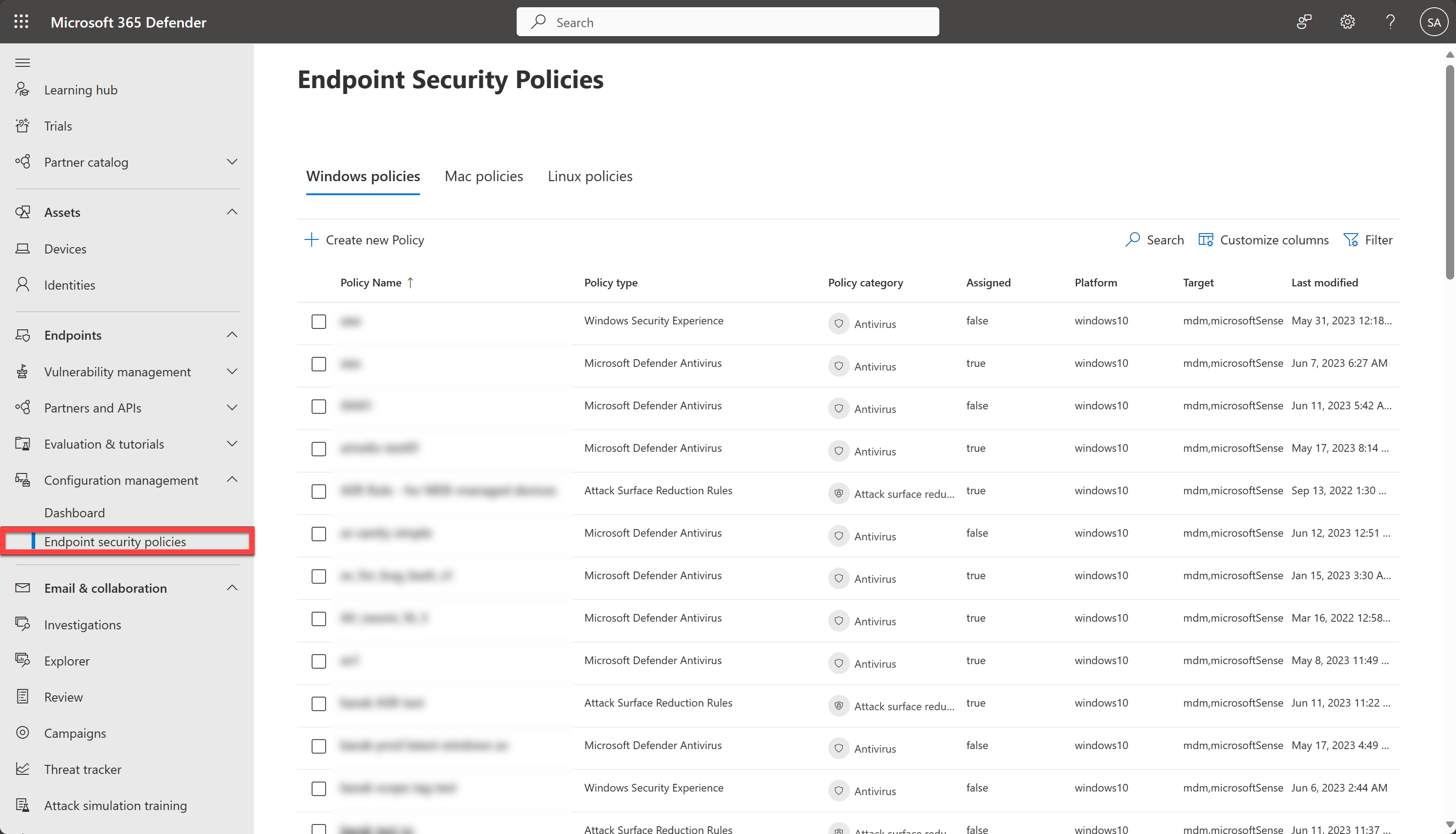
Følgende liste indeholder en kort beskrivelse af hver type af sikkerhedspolitik for slutpunkter:
Antivirus – Antiviruspolitikker hjælper sikkerhedsadministratorer med at fokusere på at administrere den dedikerede gruppe af antivirusindstillinger for administrerede enheder.
Diskkryptering – Slutpunktets sikkerhedsdiskkrypteringsprofiler fokuserer kun på de indstillinger, der er relevante for en indbygget krypteringsmetode for enheder, f.eks. FileVault eller BitLocker. Dette fokus gør det nemt for sikkerhedsadministratorer at administrere diskkrypteringsindstillinger uden at skulle navigere i en vært af ikke-relaterede indstillinger.
Firewall – Brug politikken for slutpunktets sikkerhedsfirewall i Intune til at konfigurere en indbygget firewall for enheder, der kører macOS og Windows 10/11.
Registrering og svar af slutpunkter – Når du integrerer Microsoft Defender for Endpoint med Intune, skal du bruge slutpunktets sikkerhedspolitikker for EDR (Endpoint Detection and Response) til at administrere EDR-indstillingerne og onboarde enheder til Microsoft Defender for Endpoint.
Reduktion af angrebsoverfladen – Når Microsoft Defender Antivirus er i brug på dine Windows 10/11-enheder, skal du bruge Intune sikkerhedspolitikker for slutpunkter til reduktion af angrebsoverfladen til at administrere disse indstillinger for dine enheder.
Create en sikkerhedspolitik for slutpunkter
Bemærk!
I øjeblikket understøttes kun antiviruspolitikker.
Log på Microsoft Defender XDR ved hjælp af mindst en sikkerhedsadministratorrolle.
Vælg Slutpunkter Konfigurationsstyring > Sikkerhedspolitikker for slutpunkter>, og vælg derefter Create ny politik.
Vælg en platform på rullelisten.
Vælg en skabelon, og vælg derefter Create politik.
Angiv et navn og en beskrivelse til profilen på siden Grundlæggende , og vælg derefter Næste.
På siden Indstillinger skal du udvide hver gruppe af indstillinger og konfigurere de indstillinger, du vil administrere med denne profil.
Når du er færdig med at konfigurere indstillinger, skal du vælge Næste.
På siden Tildelinger skal du vælge de grupper, der skal modtage denne profil.
Vælg Næste.
På siden Gennemse + opret skal du vælge Gem, når du er færdig. Den nye profil vises på listen, når du vælger politiktypen for den profil, du har oprettet.
Bemærk!
Hvis du vil redigere områdekoderne, skal du gå til Microsoft Intune Administration.
Sådan redigerer du en sikkerhedspolitik for et slutpunkt
Vælg den nye politik, og vælg derefter Rediger.
Vælg Indstillinger for at udvide en liste over konfigurationsindstillingerne i politikken. Du kan ikke ændre indstillingerne fra denne visning, men du kan gennemse, hvordan de er konfigureret.
Hvis du vil redigere politikken, skal du vælge Rediger for hver kategori, hvor du vil foretage en ændring:
- Grundlæggende
- Indstillinger
- Tildelinger
Når du har foretaget ændringer, skal du vælge Gem for at gemme dine ændringer. Redigeringer af én kategori skal gemmes, før du kan introducere ændringer til flere kategorier.
Kontrollér sikkerhedspolitikker for slutpunkter
Hvis du vil bekræfte, at du har oprettet en politik, skal du vælge et politiknavn på listen over sikkerhedspolitikker for slutpunkter.
Bemærk!
Det kan tage op til 90 minutter, før en politik når en enhed. Hvis du vil fremskynde processen, kan du for enheder, der administreres af Defender for Slutpunkt, vælge Politiksynkronisering i menuen Handlinger, så den anvendes om ca. 10 minutter.
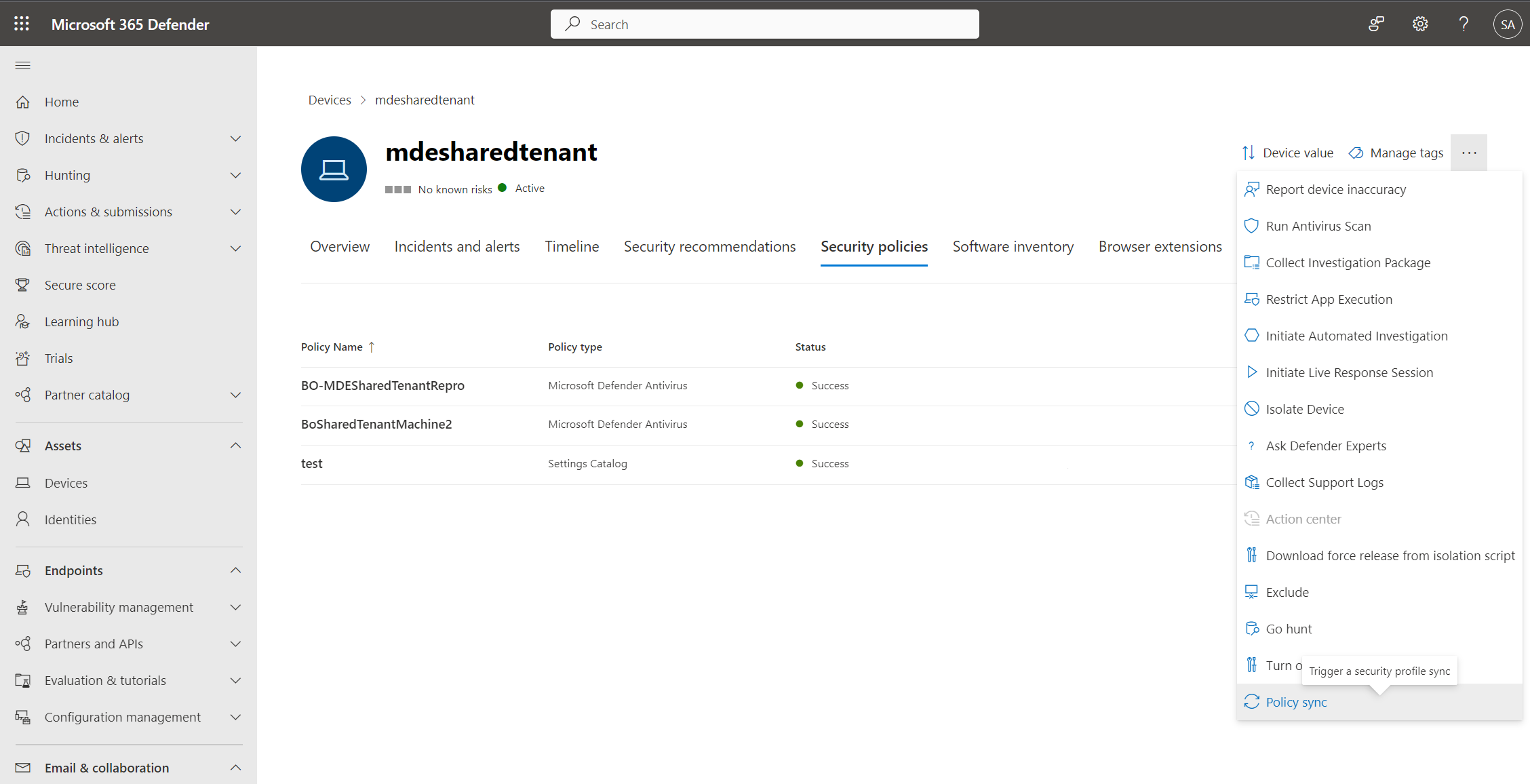
På politiksiden vises detaljer, der opsummerer status for politikken. Du kan få vist status for en politik, hvilke enheder den er blevet anvendt på, og tildelte grupper.
Under en undersøgelse kan du også få vist fanen Sikkerhedspolitikker på enhedssiden for at få vist en liste over politikker, der anvendes på en bestemt enhed. Du kan få flere oplysninger under Undersøgelse af enheder.
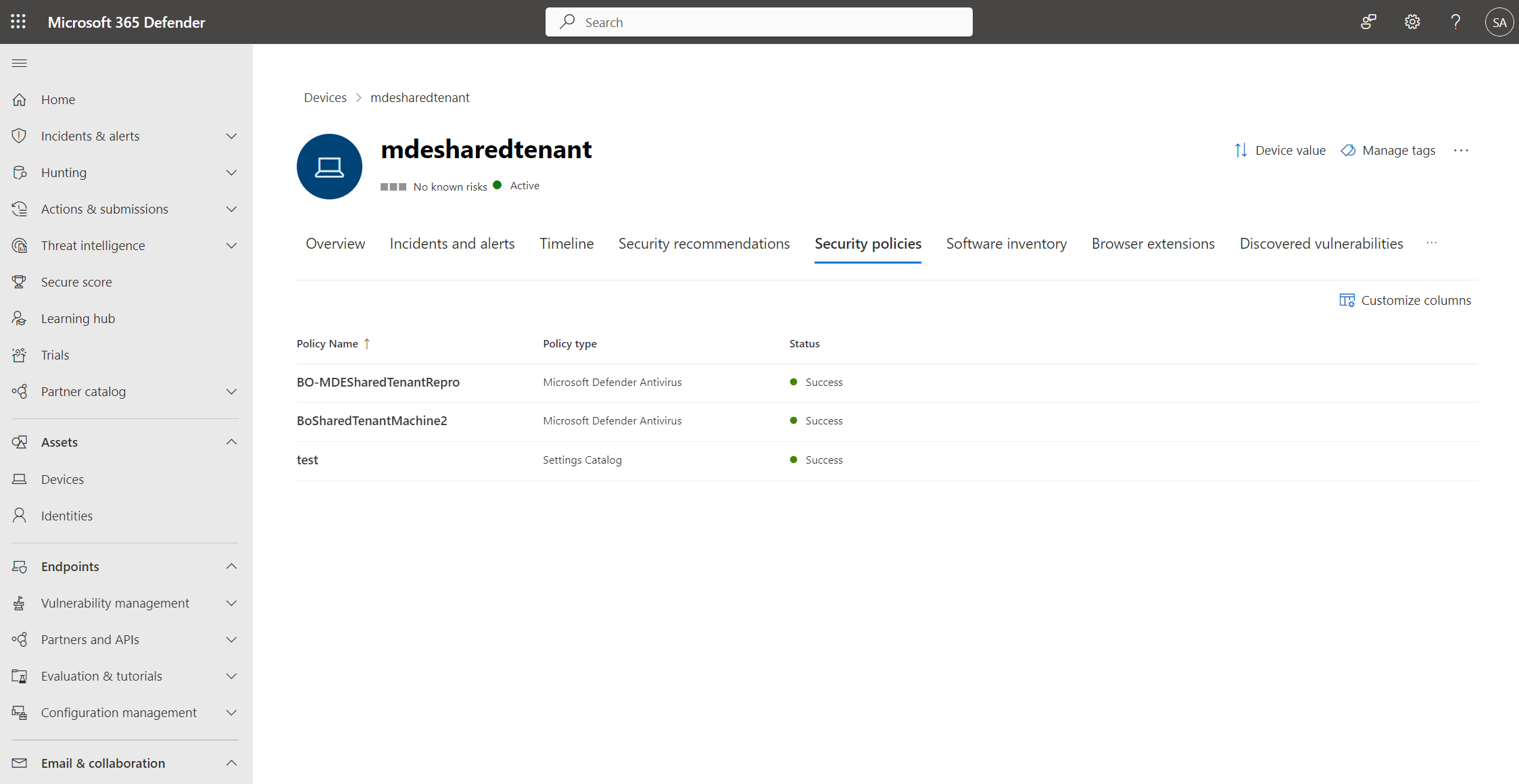
Tip
Vil du vide mere? Engage med Microsoft Security-community'et i vores tech-community: Microsoft Defender for Endpoint Tech Community.
Feedback
Kommer snart: I hele 2024 udfaser vi GitHub-problemer som feedbackmekanisme for indhold og erstatter det med et nyt feedbacksystem. Du kan få flere oplysninger under: https://aka.ms/ContentUserFeedback.
Indsend og få vist feedback om